Para conseguir esto debemos seguir los siguientes pasos:
1) Crear el símbolo de tipo Clip que va a contener la película. Accediendo al menú Insertar -> Nuevo Símbolo...
Automáticamente Flash nos colocará dentro del Clip como si lo hubiéramos editado nosotros mismos.
2) En esta situación iremos al menú Archivo -> Importar -> Importar a escenario.
3) Seleccionamos el tipo de archivo swf y buscamos la película que queramos importar.
4) Pulsamos Aceptar y ya tenemos la película insertada en el Clip.
Si volvemos a la línea de tiempos principal veremos nuestra película ocupando un simple frame y si ejecutamos la película el efecto que veremos será el mismo que el que tenía la película que habíamos importado. De esta forma ya podemos aplicarle todas las propiedades de los Clips.
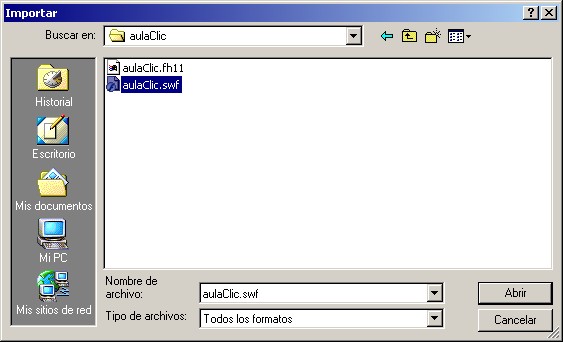
Como vemos este "mecanismo de seguridad" de las películas swf no es suficiente. Si creamos una película y la distribuimos, pero queremos impedir que alguien la modifique y la redistribuya, es decir, impedir que sea importada con Flash MX por otro usuario como acabamos de hacer nosotros, se nos brinda la oportunidad de proteger la película que hemos creado.
Para ello, podemos editar, como veremos más adelante, el formato de exportación de nuestras películas (ver imagen superior). De modo que para dar una protección extra a nuestras películas debemos exportar el archivo como swf y activar en Opciones, la opción Proteger Frente a Importación e introducir una contraseña. Con esto se le reclamará dicha contraseña al que intente importar nuestra película. Si no introduce dicha contraseña, simplemente no podrá importar la película.

También podemos exportar nuestros clips y utilizarlos en programas del estilo de Swish, para aprovechar la capacidad de Flash para la animación gráfica y el dominio de la animación de textos de Swish. Esto lo podemos conseguir simplemente exportando nuestro clip de la manera habitual y dándole siempre el formato swf de Flash MX 2004.
Es de vital importancia el hecho de poder combinar las utilidades de varios programas y en esto Flash es especialmente bueno ya que permite interactuar de manera bastante fiable con programas de tratamiento de imágenes, programas de dibujo vectorial, reproductores de vídeo, etc.